Cómo configurar Apple Pay en un sitio de WordPress
Publicado: 2022-04-18¿Quieres aceptar Apple Pay para tu sitio web de WordPress ? Apple Pay ha visto un aumento significativo en su popularidad en los últimos años. Hay muchas maneras fáciles de hacer que Apple Pay sea una opción de pago para su sitio web.
Este artículo le mostrará cómo aceptar Apple Pay en WordPress.

Por qué aceptar Apple Pay en WordPress
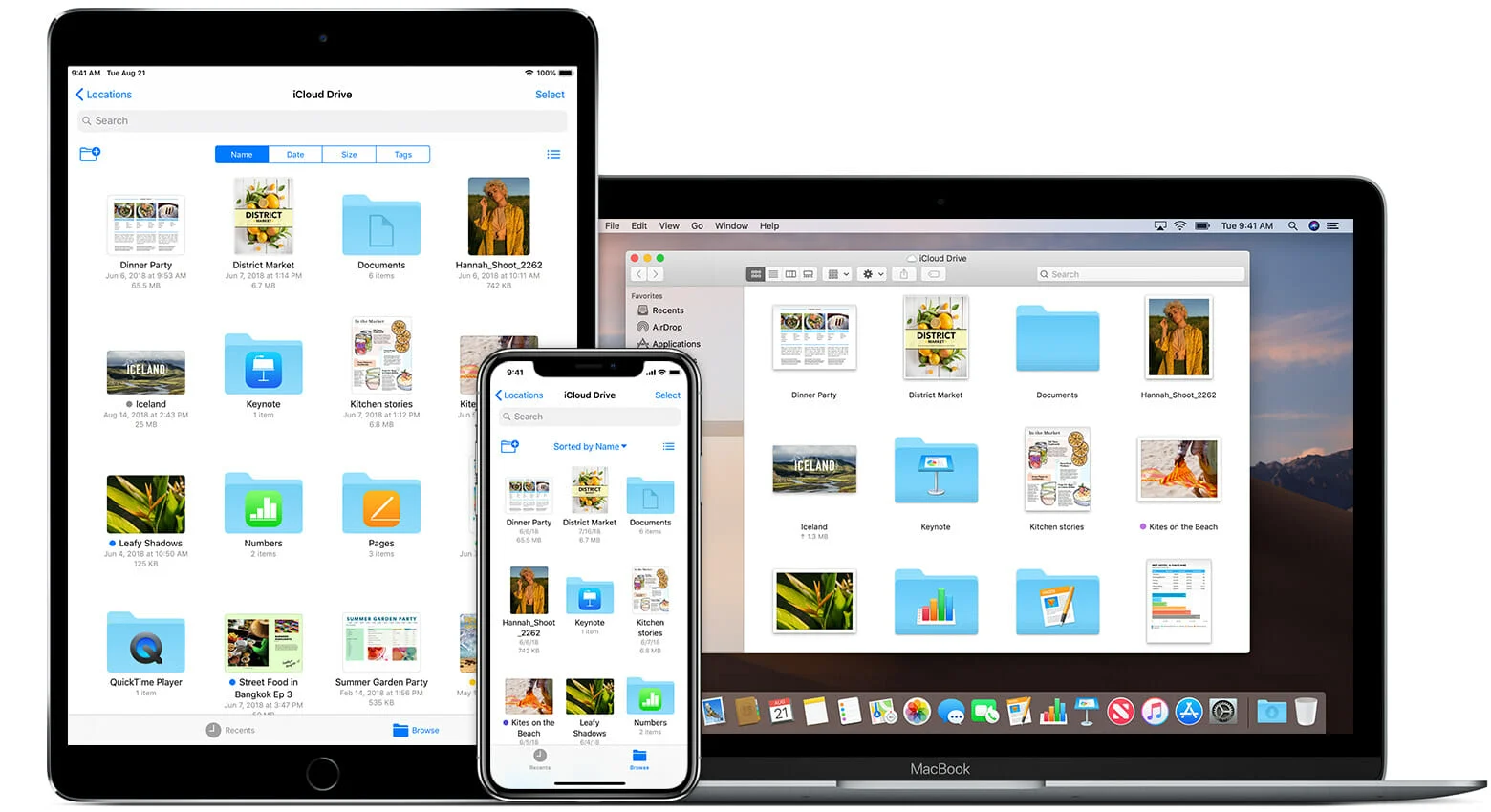
Es esencial permitir que sus clientes paguen utilizando su método de pago preferido si vende productos o servicios a través de su sitio web de WordPress.
Esto a menudo significa que necesitará una tarjeta de crédito. Sin embargo, los métodos más nuevos, como Apple Pay o Google Pay, están creciendo. Apple Pay tiene más del 40% de la cuota de mercado de pagos móviles de EE. UU. Facilita la realización de pagos en línea.
Los pagos en línea de Apple Pay no se pueden realizar a través del navegador Safari en un dispositivo iOS o Mac.
Veamos ahora Apple Pay y cómo se puede aceptar en su tienda en línea.
Lea también: Tema de WordPress para universidades profesionales para crear una plataforma de educación en línea
Cómo aceptar Apple Pay en WordPress
Primero, instale y active el complemento WordPress Simple Pay. Puede encontrar más información en nuestra guía paso a paso sobre cómo instalar un complemento de WordPress.
Debido a que es fácil y poderoso, WP SimplePay es un popular complemento de pago y facturación de WordPress . WP Simple Pay no cobra tarifas de transacción adicionales y se puede configurar simplemente sin usar un sistema de carrito.
Hay una versión gratuita, pero necesitará el complemento Pro para aceptar Apple Pay y crear formularios de pago en el sitio.
El asistente de configuración de WP Simple Pay se inicia automáticamente tras la activación. Para continuar, haga clic en el botón 'Empecemos'.
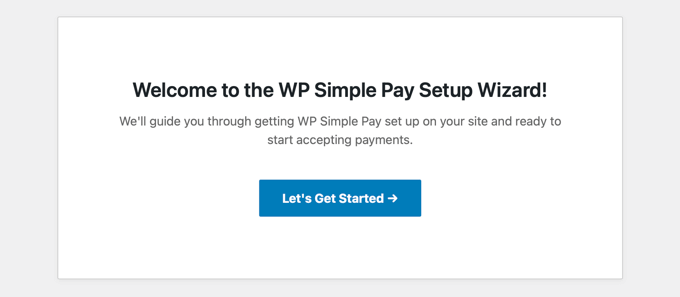
Primero se le pedirá su clave de licencia. Esta información se puede encontrar en su cuenta de WP Simple Pay.
Para pasar al siguiente paso, haga clic en el botón "Activar y continuar" .
Ahora deberá conectar WP simple pay a stripe. Stripe es una pasarela de pago muy conocida y es el método más fácil para agregar Apple Pay a su sitio web de WordPress. Admite todas las principales tarjetas de crédito y débito, así como Google Pay.
Haga clic en el botón "Conectar con Stripe" para iniciar sesión o crear una nueva cuenta de Stripe. Cualquiera puede abrir una cuenta de Stripe para aceptar pagos en línea.
Una vez que se haya conectado a Stripe, se le pedirá que configure sus correos electrónicos de WP Simple Pay. Ya tienes la opción de enviar facturas y correos electrónicos de pago a los clientes. También puede enviar correos electrónicos de notificación de pago.
Lea también: ¿Cómo hacer que las empresas locales se beneficien del marketing de influencers sociales?
Introduzca la dirección de correo electrónico a la que desea recibir notificaciones. Después de hacer esto, haga clic en el botón "Guardar y continuar" . Esto completa la configuración de WordPress Simple Pay.
1. Crear un formulario de pago en WordPress
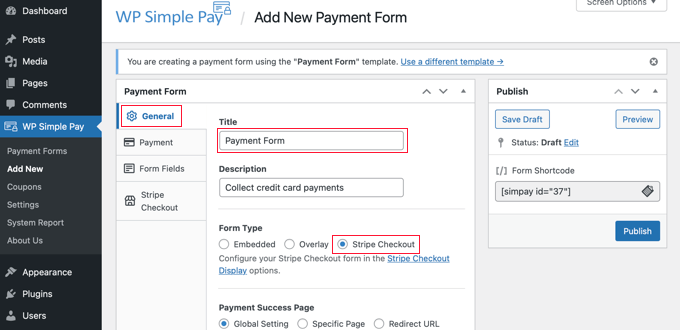
A continuación, cree un formulario de pago.

Haga clic en el botón "Crear formulario de pago" al final del asistente de configuración para comenzar. Esto lo llevará a WP Simple Pay >> Agregar una nueva página .
Primero, proporcione al formulario de pago una descripción y un nombre. Luego puede elegir entre cualquier pago (Incrustado o Superpuesto, Stripe Checkout, etc.). Tomemos como ejemplo la opción Stripe Checkout.
A continuación, haga clic en la pestaña Pago. Puede optar por activar el método de pago o probarlo. Puede usar el modo de prueba para realizar pagos que no se cobran a Apple Pay. Esto le permitirá verificar que su formulario funciona correctamente y que los correos electrónicos se envían.
Cuando haya terminado la prueba, cambie el estado a "En vivo" y luego podrá comenzar a recibir pagos.
También puede agregar productos y servicios a su sitio web, incluidos sus precios y si son un pago único o una suscripción mensual.
Lea también: Los 10 mejores consejos de blogs para estudiantes universitarios
Una vez que haya agregado todos los precios que necesita, haga clic en el botón "Agregar precio" . Deberá agregar un precio y una etiqueta para cada precio. También hay otras opciones disponibles, como un precio de suscripción, o el usuario puede establecer el precio por sí mismo, como en una donación.
Haga clic en la flecha pequeña para mostrar u ocultar un precio en particular. A continuación, nos moveremos a la pestaña "Campos de formulario". Puede editar el formulario para agregar campos adicionales si lo necesita.
Puede seleccionar campos adicionales del menú desplegable y hacer clic en el botón 'Agregar campos'. Además, puede elegir entre el nombre, el número y la dirección.
Pagar con Tarjeta

El texto predeterminado para el botón es "Pagar con tarjeta". Puede cambiar el texto a algo más simple, como "Pagar ahora". Esto aclarará que las tarjetas de crédito no son la única opción de pago.
La pestaña 'Stripe Checkout' le permite elegir métodos de pago adicionales o modificar el formulario de pago después de hacer clic en el botón 'Pagar'.
Estos ajustes se utilizarán en el tutorial.
Una vez que esté satisfecho con su formulario de pago, haga clic en el botón "Publicar" para guardar su configuración y activar el formulario. Ahora podemos agregar el formulario a una página o publicarlo en su sitio web.
2. Agregar el formulario de pago a su sitio web
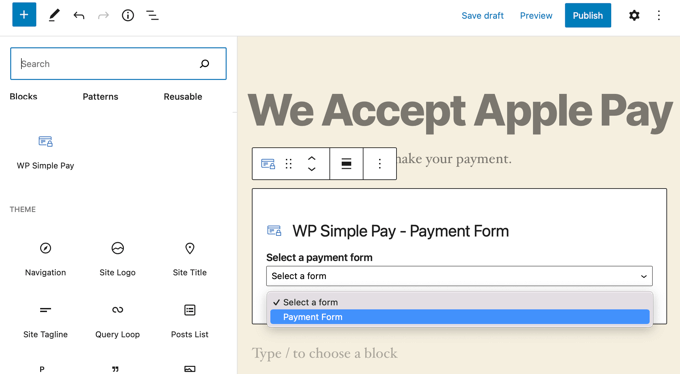
WP Simple Pay hace que agregar formularios a su sitio web sea muy simple. Puede crear o editar una publicación o página simplemente haciendo clic en el signo más (+) en la parte superior. Haga clic en el signo más (+) en la parte superior para agregar un bloque de WordPress Simple Pay en el editor de bloques de WordPress.
Luego, elija su formulario de pedido del menú desplegable dentro del bloque WPForms . Una vez que haya terminado, puede publicar o actualizar la página o la publicación. Haga clic en el botón de vista previa para ver su formulario en acción.
El formulario de pago de Stripe aparecerá cuando sus usuarios hagan clic en el botón Pagar.
La opción Apple Pay aparecerá en la parte superior de cualquier formulario si usan Safari en una Mac o un dispositivo iOS como iPhone. La opción Apple Pay no estará visible si sus clientes usan el navegador Safari en una Mac o un dispositivo iOS como iPhone. En cambio, pueden pagar con una tarjeta de crédito.
Conclusión
También puede usar soluciones completas de comercio electrónico como WooCommerce o Easy digital downloads para agregar Apple Pay a WordPress. Ambos tienen soporte para Apple Pay y Google Pay.
Este tutorial te ayudará a aceptar Apple Pay en WordPress . Suscríbete a nuestro canal de YouTube para recibir más tutoriales de WordPress.
Lecturas interesantes:
Debe saber las habilidades esenciales y exitosas de blogs
¿Qué es la página del pilar? Y la estrategia SEO Beneficios de usar el tema
Los 6 mejores servicios de optimización de velocidad de WordPress
